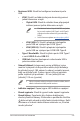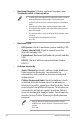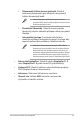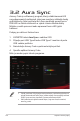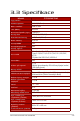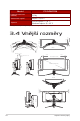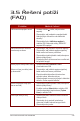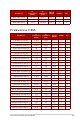User Guide
Table Of Contents
- Upozornění
- Bezpečnostní informace
- Péče a údržba
- 1.1 Vítejte!
- 1.2 Obsah balení
- 1.3 Sestavení monitoru
- 1.4 Připojení kabelů
- 1.5 Představení monitoru
- 2.1 Odpojení stojanu (nástěnný držák VESA)
- 2.2 Nastavení monitoru
- 3.1 Nabídka OSD (On-Screen Display)
- 3.2 Aura Sync
- 3.3 Specifikace
- 3.4 Vnější rozměry
- 3.5 Řešení potíží (FAQ)
- 3.6 Seznam podporovaných frekvencí
3-18
Herní monitor ROG Swift OLED PG34WCDM
3.5 Řešení potíží
(FAQ)
Problém Možné řešení
LED kontrolka napájení nesvítí
• Stiskem tlačítka ověřte, zda je monitor
zapnutý.
• Zkontrolujte, zda je adaptér a napájecí kabel
řádně připojen k monitoru a do elektrické
zásuvky.
• Zkontrolujte funkci Indikátoru napájení v
nabídce OSD. Stisknutím volby „ZAPNUTO“
zapnete LED napájení.
LED kontrolka svítí červeně a
nezobrazuje se obraz
• Zkontrolujte, zda je monitor a počítač zapnutý.
• Zkontrolujte, zda je dobře zapojen signálový
kabel mezi monitorem a počítačem.
• Zkontrolujte signálový kabel a také, zda nejsou
žádné vývody ohnuty.
• Připojte počítač k jinému monitoru a ověřte tak,
že správně funguje.
Obraz je příliš tmavý nebo světlý • Upravte nastavení Kontrastu a Jasu
prostřednictvím OSD.
Obraz se třese, je zvlněný nebo
je abnormální
• Zkontrolujte, zda je dobře zapojen signálový
kabel mezi monitorem a počítačem.
• Přesuňte elektrická zařízení, která mohou
způsobit rušení, dále od monitoru.
• Odpojte adaptér a znovu jej připojte k elektrické
zásuvce. Potom zapněte monitor.
Obraz má barevné vady (bílá
barva není bílá)
• Zkontrolujte signálový kabel a také, zda nejsou
žádné vývody ohnuty.
• Použijte možnost Obnovit vše v nabídce OSD.
• Vyberte odpovídající teplotu barev (Teplota
barev) v nabídce OSD.
Zvuk chybí nebo je tichý • Upravte nastavení hlasitosti vašeho monitoru
nebo počítače.
• Zkontroluje, že je správně instalován a
aktivován ovladač zvukové karty počítače.
• Zkontrolujte zdroj zvuku.